Sivun asettelu ja muotoilu
Power BI Desktopin avulla voit ohjata raporttisivujesi asettelua ja muotoilua, kuten kokoa ja suuntaa.
Video: Raporttien muotoileminen
Voit muuttaa raporttisivujesi skaalausta käyttämällä Näkymä-välilehden Sivunäkymä-valikkoa. Käytettävissä olevat vaihtoehdot ovat Sovita sivulle (oletusarvoinen), Sovita leveyteen ja Todellinen koko.
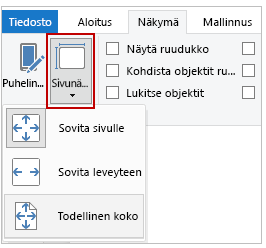
Voit myös muuttaa sivun kokoa. Raportin sivun koko on oletusarvoisesti 16:9. Jos haluat muuttaa sivun kokoa, varmista, että visualisointeja ei ole valittuna, valitse Visualisoinnit-ruudussa sivellinkuvake ja laajenna sitten kyseinen osa valitsemalla Sivun koko.
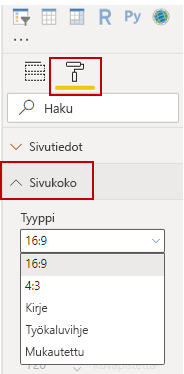
Sivun koon asetukset sisältävät vaihtoehdot 4:3 (neliömäisempi kuvasuhde) ja Dynaaminen (sivu venyy täyttämään käytettävissä olevan tilan). Letter-vakiokoko on myös saatavana raportteihin. Saatat joutua muuttamaan visualisointien kokoa sivun koon muuttamisen jälkeen varmistaaksesi, että ne ovat kokonaan pohjassa.
Voit määrittää mukautetun sivun koon määrittämällä koon tuumina tai kuvapisteinä, ja voit myös muuttaa koko raportin taustaväriä.
Toinen vaihtoehto on valita Cortana, joka muuttaa raportin kokoa niin, että sitä voidaan käyttää Cortanaa käyttävien hakujen tuloksena.
Staattisten elementtien lisääminen
Tietoihin sidottujen visualisointien lisäksi voit myös staattisia elementtejä, kuten tekstiruutuja, kuvia ja muotoja, lisäämällä parantaa raporttiesi visuaalista rakennetta. Jos haluat lisätä visuaalisen elementin, valitse Aloitus-välilehdessä Tekstiruutu, Kuva tai Muodot.
Video: Visuaalisen elementin luominen

Voit näyttää suuria otsikoita, kuvatekstejä tai lyhyitä kappaleita tekstiruuduissa, jotka voivat sisältää myös linkkejä ja URL-osoitteita.
Kun valitset Kuva, tiedostoselain avautuu, ja siinä voit valita kuvan tietokoneestasi tai muusta verkkolähteestä. Oletusarvon mukaan kuvan koon muuttaminen raportissa säilyttää kuvasuhteen.
Voit lisätä viisi eri muotoa, mukaan lukien suorakulmiot ja nuolet. Muodot voivat olla läpinäkymättömiä tai läpinäkyviä värillisellä reunuksella. Jälkimmäinen on hyödyllinen luotaessa reunoja visualisointiryhmien ympärille.
Hallitse elementtien päällekkäisyyttä
Kun raportissa on useita elementtejä, Power BI:n avulla voit hallita niiden päällekkäisyyttä suhteessa toisiinsa. Tätä tasojen järjestystä kutsutaan z-järjestykseksi.
Video: Elementtien z-järjestyksen hallinta
Jos haluat hallita raportin elementtien z-järjestystä, valitse elementti ja käytä Tuo eteenpäin - ja Lähetä taaksepäin -painikkeita Muotoile-välilehdellä .
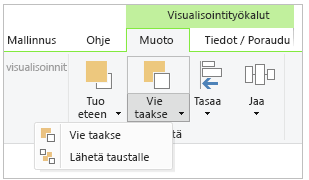
Raportin asettelun uudelleenkäyttö
Raportin yksittäiset sivut voivat olla monimutkaisia, ja niissä voi olla useita visualisointeja, jotka ovat vuorovaikutuksessa keskenään tietyllä tavalla ja joissa on tietynlainen muotoilu. Joskusluodessasi raporttia haluat ehkä käyttää samoja visualisointeja ja asetteluja kahdella eri sivulla. Jos olet esimerkiksi juuri koonnut raporttisivun bruttotuotosta, saatat haluta lähes samanlaisen sivun nettotuotosta.
Koko työn luominen uudelleen on hankalaa, mutta Power BI Desktopin avulla voit luoda raporttisivusta kaksoiskappaleen.
Napsauta hiiren kakkospainikkeella välilehteä, jonka haluat kopioida, ja valitse sitten Sivun kaksoiskappale.
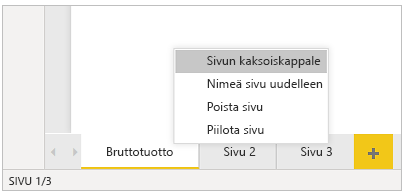
Lisätietoja on ohjeaiheessa Opetusohjelma: Muotoiluasetusten lisääminen Power BI:n mukautettuun visualisointiin.